Táboa de contidos
A túa resposta rápida:
Bump on Facebook significa estar na miña publicación. É un termo de Internet que os usuarios publican nos comentarios para que se poidan sinalar as publicacións importantes.
Se unha publicación precisa un pouco de atención adicional, debe ser modificada. Bumping aumentará a participación da publicación e fará que apareza na fonte de noticias doutros usuarios aínda que non a busquen.
A medida que máis e máis xente comenta BUMP nunha publicación de Facebook, o algoritmo de Facebook dáse conta de que a publicación é importante e dálle prioridade.
Non obstante, tamén hai outras formas de publicar unha publicación. Pódese facer dando me gusta e compartindo. Debes darlle "gústame" á publicación e compartila para publicala.
Tamén podes compartir a ligazón da publicación con outras plataformas de redes sociais, incluíndo Messenger, para que poida chegar a máis persoas.
Pídelles que lle gusten, comenten e compartan a publicación para darlle máis importancia. Despois de que unha publicación se achegue o suficiente, móvese á parte superior temporalmente.
Que é Bump en Messenger:
A opción de bump que terás en Messenger (para móbiles). ), é só para resaltar algo que enviaches anteriormente nese mesmo chat.
Podes dar uns cantos pasos para enviar as mesmas mensaxes a outra persoa en Messenger.
▸ Cando engades un mensaxe en Messenger, significa que estás levando unha mensaxe antiga á parte superior do chat.
▸ Isto pode ser útil cando queres lembraralguén de algo que se enviou anteriormente no chat.
▸ Axustar unha mensaxe tamén pode ser unha forma de mostrar que estás de acordo ou que apoias algo que se dixo anteriormente.
▸ Para interceptar unha mensaxe mensaxe, pode simplemente reaccionar a ela con calquera emoji ou enviar unha mensaxe rápida como "bump" ou "traer isto de volta".
Que significa Bump en Facebook:
Significa aumentar o compromiso na publicación para que poida ser vista por moitos outros usuarios de Facebook nas súas fontes de noticias. Cando ves BUMP nos comentarios da publicación, significa que o compromiso da publicación ten que aumentar máis.
A medida que máis persoas comentan sobre BUMP, tamén aumentan as posibilidades de aparecer nos feeds dos demais. Facebook só prioriza as publicacións con maior compromiso. Cando comentas BUMP, o algoritmo pensa que é unha publicación importante e fai que se difunda máis.
Polo tanto, se pensas que calquera publicación é importante, podes comentar BUMP na publicación para atraer máis atención á publicación.
Normalmente, as publicacións informativas, algunhas noticias ou calquera feito novo que deba facerse viral requiren máis compromiso. Polo tanto, a xente comenta BUMP nestas publicacións xa que pensa que é útil e que tamén debe difundirse entre outras.
Ao cambiar a publicación, garantes que máis persoas poden vela.
Podes probar algunhas ferramentas de personalización para darlle estilo á túa publicación de Facebook.
1️⃣ Abre a Ferramenta de estilo de texto da publicación de Facebook.
2️⃣ Introduce texto ePersonalízao.
3️⃣ Públicao en Facebook como publicacións ou comentarios.
Ferramentas de xestión de Facebook como alternativa de éxito:
Estas son ferramentas que podes probar para aumentar o compromiso nas publicacións de Facebook:
1. Semrush
Se queres aumentar a participación da túa publicación en Facebook, non é necesario que o fagas sempre, pero tamén podes usar ferramentas de participación de terceiros.
Semrush é unha destas ferramentas de xestión de Facebook que che permite aumentar o compromiso da túa publicación e axudala a crecer e chegar a máis audiencias sen chocar.
⭐️ Características:
◘ Permíteche descubrir o interese da túa audiencia para publicar contido segundo as súas preferencias.
◘ Podes coñecer a taxa de participación semanal.
◘ Permíteche anunciar as túas publicacións e páxinas a un prezo moi baixo.
◘ Permíteche optimizar o formato e os subtítulos da túa publicación.
◘ Recórdache que debes programar publicacións.
◘ Podes responder ás túas audiencias e comentaristas máis rápido.
◘ Tamén podes escoller un público obxectivo e un país para as túas publicacións.
🔗 Ligazón: //www.semrush.com/lp/social-media-toolkit/en/
🔴 Pasos a usar:
Paso 1: Abre a ferramenta Semrush desde a ligazón.
Paso 2: A continuación, debes facer clic en Obter gratis .
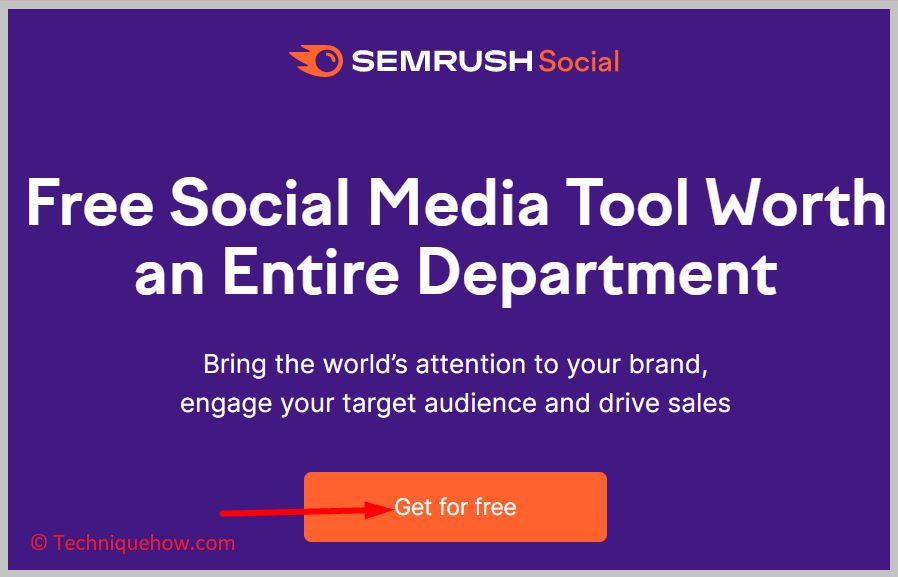
Paso 3: A continuación, cómpre introducir o seu enderezo de correo electrónico e contrasinal e facer clic no botón Crear conta .
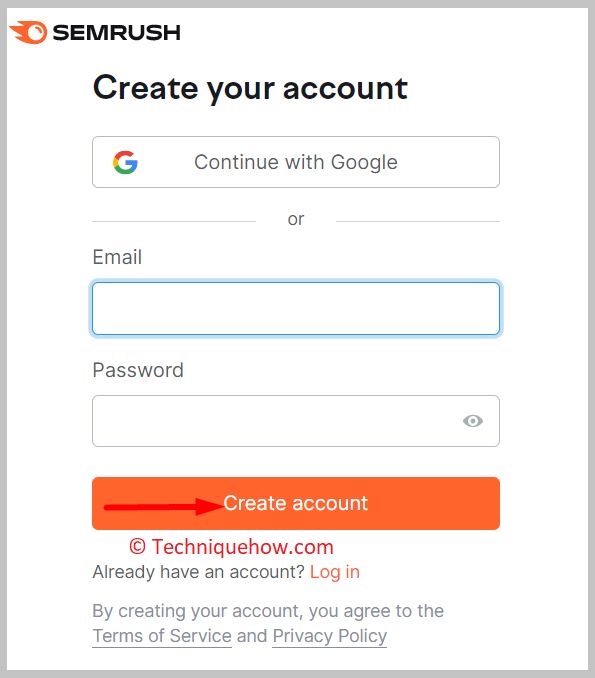
Paso 4: Entón tidebes escoller un plan para activar a túa conta.
Paso 5: Desde o panel de control de Semrush, debes facer clic en Conectar ao lado de Facebook.
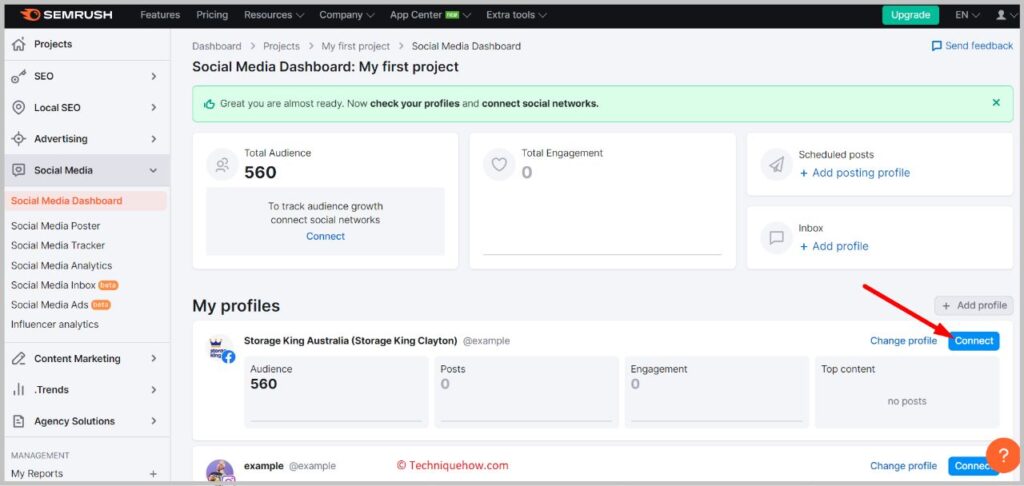
Paso 6 : Fai clic en Autorizar aplicación e despois fai clic en Gardar.

Paso 7: Entón podes usalo para programar e publicar contido no teu feed de Facebook para conseguir máis compromiso con el.
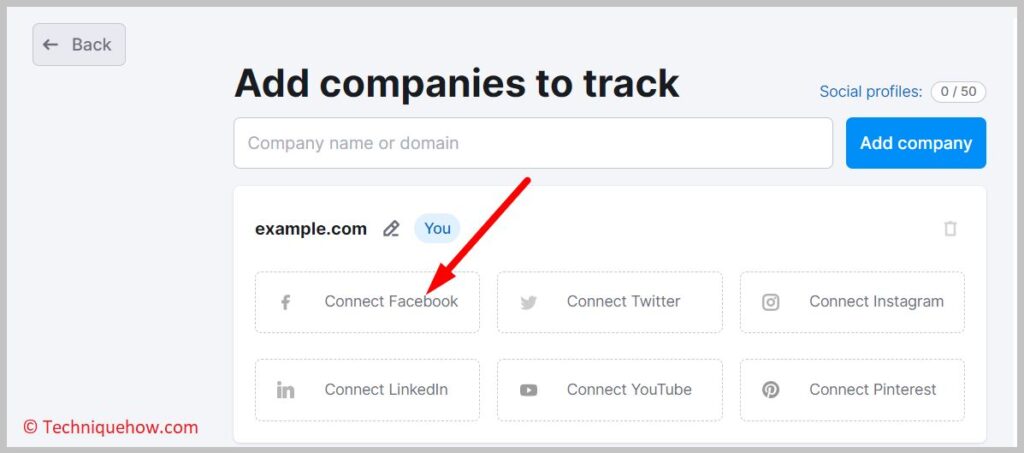
2. Simplificado
Simplificado é outra ferramenta web que podes usar para aumentar o alcance das túas publicacións en Facebook. Como esta é unha ferramenta de xestión de Facebook, podes usar as súas funcións para xestionar a túa conta de Facebook de forma máis eficiente.
⭐️ Características:
◘ Permíteche deseñar vídeos e publicacións no teu feed de Facebook.
◘ Podes usalo para optimizar o subtítulo e o formato das túas publicacións antes de publicalas.
◘ Permíteche programar publicacións para a túa conta de Facebook de antemán.
◘ Podes comprobar e comparar o alcance e a participación dunha publicación con outra.
Ver tamén: Verificador de contas de Facebook falsas◘ Axúdache a atopar as túas preferencias de público.
🔗 Ligazón: //simplified.com/social-media/scheduler
🔴 Pasos a usar:
Paso 1: Abre a ferramenta simplificada desde a ligazón.
Paso 2: A continuación, debes facer clic no botón Rexístrate da parte superior canto dereito.
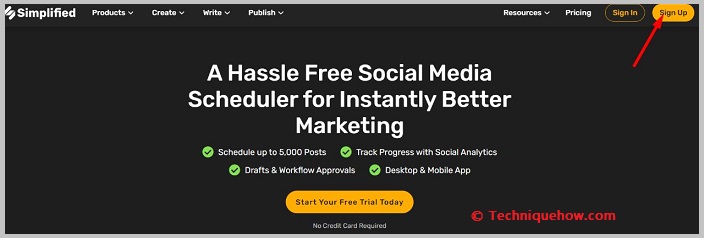
Paso 3: A continuación, introduce o teu correo electrónico e o teu contrasinal. Confirma o teu contrasinal e fai clic en Rexístrate.
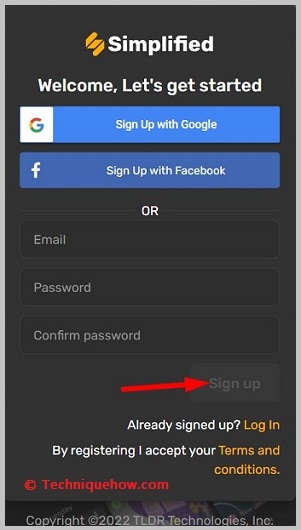
Paso 4: Crearase a túa conta. Actívao comprando un plan.
Paso 5: Desde o panel de control, fai clic na icona do calendario do fornecedor da caixa de ferramentas da esquerda.
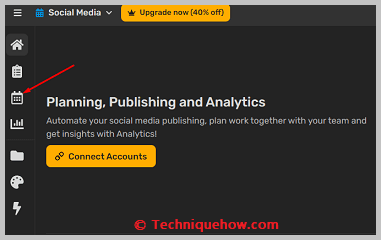
Paso 6: Fai clic en + Nova conexión e despois fai clic en Facebook .
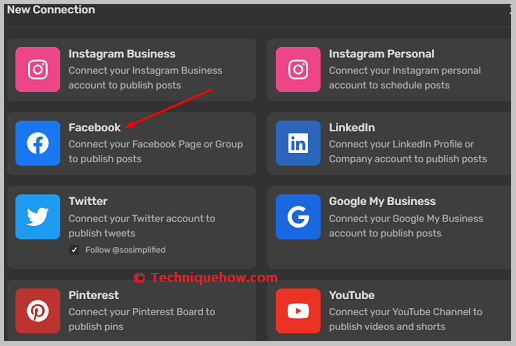
Paso 7: Introduce as túas credenciais de inicio de sesión en Facebook e fai clic en Iniciar sesión para conectalo.

Paso 8: Programa contido e publícao desde esta ferramenta para aumentar o compromiso.
🔯 Por que non podo atoparme con Messenger?
Normalmente, as mensaxes de texto que enviaches nos chats persoais de Messenger podes ser superadas por ti. Cando envía unha mensaxe de texto no chat de Messenger, a mensaxe envíase de novo ao usuario sen que realmente a escriba e a volva enviar.
Non obstante, nalgúns casos, podes descubrir que non podes enviar unha mensaxe no chat de Messenger. Isto ocorre cando a mensaxe que estás tentando enviar é a de compartir localización ou sobre notificacións de chamadas perdidas. Cando intentes crear unha mensaxe de localización previamente compartida, non se enviará nin se volverá a enviar, pero terás que compartir a túa localización unha vez máis co usuario reenviándoa. As notificacións de chamadas perdidas que apareceron na pantalla do chat tecnicamente non son mensaxes, senón alertas, polo tanto, non se poden modificar.
Se estás tentando enviar unha mensaxe de texto normal e non podes facelo, é posible que se deba a unha falla na aplicación. Podes solucionalo facilmentereiniciar a aplicación despois de pechala. Se non se soluciona, tamén podes tentar borrar os datos da caché de Messenger e reinstalar a aplicación para solucionalo.
🔯 Que significa cando alguén di Bump na publicación:
Os usuarios adoitan comentar Bump naquelas publicacións que precisan ter unha taxa de participación máis alta para poder chegar máis xente. Faise para que a xente entenda que as publicacións necesitan a súa atención.
Aínda cando alguén comenta un bo comentario na publicación, tamén se lles pide indirectamente aos demais espectadores das publicacións que comenten o mesmo para que poida ter un maior contido. taxa de compromiso.
Moitos non están familiarizados co argot de Internet e Bump é un deses. É un deses comentarios que indica mover a publicación cara arriba para que chegue a máis público.
Normalmente, cando ves un Bump nos comentarios dunha publicación, a maioría das veces é seguido por outros que publican o mesmo comentario. Esta palabra suxire que a publicación necesita unha atención adicional e só unha serie de cambios nos comentarios poden facelo para que se faga máis alto nas fontes de todos.
Como subir unha publicación sen comentar:
Se queres subir unha publicación sen comentala, só terás que aumentar a súa interacción manualmente dándolle "me gusta" á publicación e despois compartindo no teu muro de Facebook. Tamén podes difundilo máis poñéndoo no estado de WhatsApp ou mesmo compartíndoo en Instagramhistoria.
Tamén podes compartir a ligazón das publicacións a través do teu WhatsApp con outras persoas do teu contacto para comprobalo. Unha vez que revisen a publicación, podes pedirlles que o publiquen comentándoa BUMP ou ben poden darlle me gusta e compartila con outros para que siga circulando e chegando a máis ollos.
Tamén podes compartir a ligazón da publicación con outros usuarios a través de Messenger para que poidan comprobalo se aínda non atoparon a publicación. O principal punto de tocar unha publicación é aumentar o seu compromiso para que poida chegar a máis e máis xente.
Tamén tes que darlle "me gusta" á túa propia publicación para poder darlle un toque extra e darlle un toque dese xeito.
Como publicar unha publicación en Facebook & Funciona Bump:
Publicar unha publicación para que chegue a máis usuarios é unha forma moi popular de atraer máis atención a unha publicación. Adoita facerse para publicacións de grupo para que máis xente poida velo nas súas fontes. É un proceso moi sinxelo.
Ver tamén: iPhone segue pedindo compartir o contrasinal de WiFi - FIXERSó tes que comentar Bump na publicación e despois publicala. Ver o comentario faría que outros interesasen en ler a publicación e en botala. Tamén tes que darlle me gusta e compartir a publicación no teu muro de Facebook para aumentar a súa popularidade ademais de comentala.
🔴 Pasos a seguir:
Paso 1: Abre a aplicación de Facebook e inicia sesión na túa conta.
Paso 2: A continuación, se querescarga unha publicación a un grupo que necesitas para buscar o grupo e, a continuación, publica o material que queres subir.
Paso 3: Pero tamén podes publicalo no teu muro de Facebook tamén.
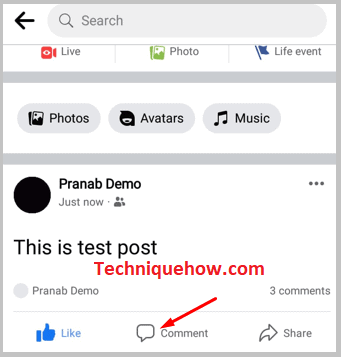
Paso 4: Despois de rematar, debes darlle Gústame á publicación e comentala BUMP .
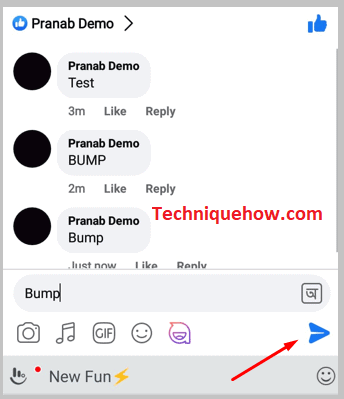
Paso 5: A continuación, fai clic no botón da icona de papel para enviar o comentario.
Paso 6: Se queres subir algunha outra publicación que foi cargada por outros usuarios, debes comentala BUMP para que atraiga a atención. doutros usuarios tamén.
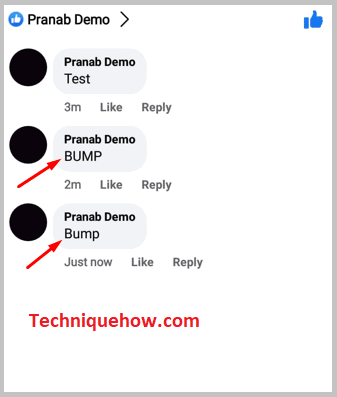
Paso 7: Vendo o teu comentario, outros tamén farían o mesmo para que a publicación chegue ao principio.
Paso 8: Si, o bumping funciona para chamar a atención dos demais unha publicación para que poida ser vista e compartida por máis persoas en Facebook. Aparecerá no feed dos usuarios e non terán que buscalo por separado unha vez que se publique unha publicación.
Preguntas máis frecuentes:
1. Como chocar sen que ninguén o saiba?
Para subir as túas publicacións sen que ninguén se entere, primeiro podes escribir o comentario BUMP nas túas publicacións do grupo e, a medida que vaia subindo, podes eliminalo para que non o noten outros. .
Tamén podes usar outras ferramentas para aumentar a visibilidade das túas publicacións de Facebook sen que as teñas directamente en Facebook.
2. Existe unha alternativa ao golpe?
Realmente chocandosignifica subir as túas publicacións para que sexan visibles para máis público. Isto tamén se pode facer usando ferramentas alternativas de xestión de Facebook. Estas ferramentas de terceiros precisan que conectes a túa conta de Facebook a ela. Entón cómpre utilizar as funcións de optimización destas ferramentas para aumentar o seu alcance.
3. Como eliminar as mensaxes de bump en Messenger?
Despois de meter unha mensaxe accidentalmente, cómpre anular o envío da mensaxe para que se elimine tanto de ti como do receptor. Isto non elimina a mensaxe orixinal, senón só a que se acaba de enviar.
Para cancelar o envío da mensaxe, cómpre manter premida a mensaxe e, a continuación, premer na icona de tres puntos na parte inferior da pantalla. Fai clic en Eliminar e despois fai clic en Anular envío e eliminarase de ambos os dous lados.
